いつからか地味にハマってしまったキーボード沼

いつからハマったのかキーボード沼。自分はこれまでfilcoのメカニカルからはじまり東プレ、FPUのHappy Hacking Keybord(以後HHKB)と渡り歩いました。
気がつけばキーボードの話だけでご飯3杯はいけるくらいのキーボードフリークです。
直近に購入した3枚は東プレ、HHKBと最近はすっかり静電容量無接点に落ち着いてそろそろゴールかなと考えていましたが、最近キーボード自作系の動画などを見ていたらまたメカニカルも触ってみたくなってきました。
中でも自作系はもちろん話題に上がっているのが中国メーカー品。俗に言う「中華系キーボード」です。
中華キーボードはメカニカルを中心にメーカーも多く、価格も3,000円から購入できます。
以前はメカニカルと言えばFILCOくらいしか選択肢がなく、価格も10,000円オーバーでしたからね…良い時代になりましたね。
加えてカメラアクセサリで実感していますが、昨今の中国製品はクオリティがとても上がっています。
ですのでキーボードはどんなもんだろう、気にならないわけがありません。
そんな折banggood様からオファーをいただいきまして、これは渡りに船!ということで今回中国のメーカー「AKKO 3068」をご提供いただきました!
外観・仕様
AKKO 3068の外観・付属品

同梱品は本体のキーボードとUSB-A→Cケーブル(写真に取り忘れました)、キープラー、色付きキーキャップ(青・紫)とマニュアルです。
ちなみにマニュアルは中国語のみで、日本語はもちろん英語記述もありません。
接続方法はblutoothと有線のハイブリッド。接続および充電はUSB-Cになります。
このクラスのキーボードでUSB-C搭載はちょっと嬉しいポイントですね。
一般的な英語キー配列の「65%」キーボード

配列は基本的に一般的なwindows用の英語配列。ファンクションキーとテンキーはなく、カーソルキーと補助キーはメインキ一と一体になった「65%」と呼ばれるサイズです。
キーサイズ・キーピッチはHHKBなどと同じなので、タイプにあたって全く問題はありません。
むしろHHKBにまだ慣れてない体からすれば、カーソルキーがあるだけで打ちやすかったりします(笑)
スタンドはなく角度調節は不可

背面にスタンドはなくラバーソールのみなので角度調節はできません。
おそらくこのキーボード唯一のウィークポイントでしょう。
そもそもケース側でHHKBの一段目くらいの斜角はついているので、自分は打っていて丁度よい高さかなと思います。
ただ個体差なのか検品に問題があるのか、届いた個体のソールの一つが紙一枚くらい低くグラグラしていました。
セロテープ一枚貼ったら安定しましたが、こういった甘さはまだ中国製品を手放しで信頼できない点ではあります。
キーキャップ

キーキャップはPBT素材で感触も高級感があります。
シボ加工はhkbや東プレとは違いツルツルしていますが、ソリッドな感じもまた良いです。
スペックシートに印字の記述はなかったですが昇華印刷かな?クッキリとしたフォントが気持ち良いです。

横から見ると高級キーボードと同じく、タイプしやすさを考慮してキーがアーチ状にカットされています。
当然模倣ではありますが、以前の中国製品のようにただ見た目だけコピーするのではなく、こういった細部まで気を使うようになったんですね。
安価にクオリティの高い製品を購入できるのは嬉しいですが、ますます日本製品の優位性が損なわれてきていると思うと複雑な気分になります。
ちなみに色違いのキーキャップが同梱されています。
交換すればカスタム感を演出でき、カーソルキーなど視認しやすくして打ち間違い防止にもなるので嬉しい点です。
キースイッチは安心の「Cherry製MXスイッチ」
キースイッチは安心のcherry製MXスイッチ。今回ご提供いただいたのは青軸モデル。
同製品は青軸・茶軸・赤軸から選択できます。
メカニカルではド定番のcherryですから打鍵感は当然問題ないです。
低価格帯の製品は中国製キースイッチの採用が多いようですが、このモデルはしっかりcherry製を採用しているので中華キーボードの中では価格は若干高め。
それでもメカニカルで充実の無線機能を搭載したモデルだと考えれば、日本メーカーと比べればずっと安いですよね。
打鍵音は青軸ならではのカチカチとした小気味良い音。
ここしばらく静電容量無接点ばかりでメカニカルから離れていましたが、メカニカルも良いですねぇ。
とりわけ青軸は打鍵音が大きいので敬遠していましたが、ハッキリした輪郭のあるスイッチ感が新鮮であり好印象です。
キーを「押し込む」というより「叩く」という感覚がタイプしていて楽しくなります。
しっかり重量があり高品位な打鍵感
このキーボードの重量は850g。サイズの割にずっしりと重く感じます。
キーボードの重さは割と重要で、軽いとタイプ時にキーボードが振動してストレスになるんですよね。
その点このキーボードは重く、またよじってもしならない剛性もあるので、振動が指に返ってくる不快感はありません。
また先に書いたようにスタンドがなくラバーソールで設置している為、接地面積を広く稼げているのも安定性に寄与してるんじゃないでしょうか。
この価格帯にしては高品位で上品な打鍵感かと思います。
リチウムイオンバッテリー内蔵
バッテリーはリチウムイオンを内蔵しています。
HHKBはバッテリーの消耗がキーボードの寿命であるという理由から乾電池式になっていますが、やっぱりバッテリー内蔵だとスッキリしていて格好良いですね。
バッテリー容量は1800mAh。連続稼働の目安はスペックシートに記載がないので分かりません。
10分間タイプしないと接続が切れますが、キーを打てば再接続される仕様。
待機電力は使われいるようなので若干保ちは悪いかも知れませんが、1ヶ月くらいは保ってくれるかなと期待しています。
無線・有線どちらでも使用可能
HHKB hybridと同じように、無線と有線どちらでも接続可能です。
キーボード裏面に電源のon/offスイッチがあり、無線で使用する場合はスイッチをonにします。
有線で仕様する場合はUSB-Cケーブルを接続して電源をoff、またはon時にはfn+tabキーで無線/有線を切り替えて使用できます。
ちなみに先に書いたように無線接続時は10分放置すると接続が切れますが待機状態になっているので、何かキーを押せば接続が復帰します。
今使っているHHKB BTでは再接続に電源ボタンを長押ししないといけないので、その点は非常に便利です!
3つのbluetoothプロファイルを設定可能

bluetooth接続のプロファイルは3つまで登録できて、キーボード上から接続先を変更可能です。
これもHHKB hybridと同様の仕様ですが便利ですね!
接続先の切り替えはfn+e/r/tを3秒長押しで行います。
試しにipadに接続してみましたが、ipadのキーボード操作って意外に使えるんですね!
タイプはもちろんショートカットやアプリ切り替え、かな/英数入力変更なんかもios標準の設定が使えるのでPCに近い操作ができるようになるのは面白い発見でした。
マニュアルが中国語しかない
これはちょっと困った点です。
基本的にはただのPCキーボードですからタイプするだけならばマニュアルは不要ですがfnキーを使った機能の説明が良く分からないのです。
公式サイトにgoogle翻訳をかけようにも文字部分が画像だったりでちょっと苦労しました。
幸い他国のweb通販サイトにテキストの説明文があったので、そちらを翻訳して理解できました。
初めてこの製品を手にした人も悩むと思うので、一応機能一覧を書いておきます。
bluetooth切り替え。
1回押しでペアリング待ち状態で、3秒押しでペアリング切り替えになります。
普段bluetooth機器を使っている感覚だと逆なんで違和感はあります。
・fn+1〜=
ファンクションキー F1〜F12
これはMacbook proタッチバーモデルなど、ファンクションキーレスモデルと同じです。
・fn+m/,/.
ボリューム切り替え。
キー側面にアイコンがあるので分かりやすいと思います。
・fn+tab(3秒長押し)
無線・有線切り替え。
あまり使うシチュエーションは想定できませんが、あると便利なのかな?
・fn+pageup/pagedown
home・endキー割り当て。
これはwindowsのみ。Macはfnキー押してもpageup/downとなります。
・fn+w
「w」「a」「s」「d」キーをカーソルキーに割り当てます。
この機能の存在を知らない時、突然該当キーが反応しなくなって焦りました。
ゲーミングキーボードを使ったことがないのですが、この機能って必要なんですかね?
・fn+c
計算機アプリの立ち上げ。
これもwindowsのみです。
計算機って時々使うから割と便利かと。
・fn+win
「windows」キーの無効化。
もちろんwindowsのみです。
自分は不要ですが、以前そんなフリーウェアもあったような気がするので人によっては使える機能だと思います。
・fn+esc
キーのマクロ設定のようです…が、こちらではうまく設定できませんでした。
HHKB BTと比べて良かった点
次に現在使用しているHHKB BTと比べて良かった点を挙げます。
現行品のhybridは所有していないので、あくまで旧製品の無線モデルとの比較です。
再接続が速い
機能説明でも挙げましたが、放置して接続解除された後の再接続が速いです。
10分放置で接続が解除されますが待機状態にあり、どれでもキーを叩くとすぐ再接続されます。
対してHHKB BTは接続が解除されると電源が落ち、再接続には電源ボタンの長押しを要求されます。
このキーボードが良い、というよりはHHKB側がダメな点。
HHKBの利点としては待機電力を使わない分電池が長寿命ではありますが、利便性としてはマイナスですね。
Macでも良好な接続
巷で酷評されているようにHHKB BTの無線接続は評判が悪く、接続の切断やチャタリングなど、度々トラブルに見舞われます。
主にMacでのトラブル症例が多く、どちらかというとMac側に問題があるようです。
AKKO3068は2,3日使ってみましたが、今の所そのような症例は発生していません。
HHKB BTではbluetooth3.0の接続の弱さも要因だという見解もあるようですが、同じ3.01でもこちらは安定して使えています。
当たり前のことですが、普通に使えるのはやっぱり良いですね。
カーソルキーが独立している
これは慣れで解決する問題ではあり、そもそもHHKBを選ぶ人には当然の心構えではあるのですが、やっぱりカーソルキーの有無は大きく人を選ぶレイアウトなのは確かです。
もちろん英語配列・65%レイアウトと、一般的な日本語配列のキーボードしか触ったことのない型にはある程度慣れが要求される場面もありますが、こちらのほうが間違いなく順応しやすいでしょう。
逆にHHKBを使ってみたいけど、高いし使いこなせるか不安だ、という方はまずこういった手頃でコンパクトなキーボードから使ってみるというのもアリだと思います。
カスタマイズ
英語キーボードを日本語環境での使用にあたって、ちょっとカスタマイズするとずっと楽になります。
キーボードレビューからちょっと逸れますが、windowsとMacでこのキーボードを使うときに自分がやったカスタマイズを紹介します。
windows
akko3068はwindows用キーボードなので、基本的に設定を変更しなくても問題ないです。
かな・英数切り替えは左右altキー切り替えが便利
かな・英語切り替えはMacみたいに左右alt切り替えが便利です。
このツールの良いところは、altキー単体を離したタイミングで機能するので、alt同時押しのショートカットに影響しないんです。
バックスラッシュとbackspaceを入れ替え
あと英語配列だとenterとbackspaceの間にバックスラッシュ「 \」があるのでちょっと使いづらいんですよね。
なのでキーマップ変更ツールでこの2つを入れ替えてます。
日本語キーボードに慣れていると自然にエンターキーの上に指が伸びてしまうので誤タイプが減るので便利です。
Mac
Macで定番のキーマップ変更ツール「Karabiner」を使います。
概ねwindowsと同様のカスタマイズをしています。
かな・英数切り替えはaltトグルで
一点違うのはかな/英語変換を右altのトグルに変更している点。
alt-ime-ahkと同じ挙動ツールがないのでこれで代用します。
Pageup/pagedownはそれぞれhome/endに
Macではhome/endが効かないので、多用するならpageUp/Downをhome/endに切り替えておくと便利です。
コスパの良いミニマル・メカニカルキーボード

提供品という手心を抜きにして、これは良いキーボードです!
肝心のスイッチはcherry製なんで悪くなりようがないのもありますが、重量もありケースの剛性もしっかりしているので安物にありがちなガタつきや便りなさは全く感じさせないのが良く出来てるなぁと感心しました。
ラバーソールの精度は若干残念ではありましたが、デザイン・打鍵感・機能と全てにおいてパフォーマンスは高いです。
強いてウィークポイントを挙げるならばメカニカルしかラインアップがないので打鍵音はやっぱり大きくなってしまう点ではありますが、赤軸ならば静音の部類に入りますしそちらを選択されると良いんじゃないでしょうか。
もっともこの辺は好みのレベルですし、プライベートで使うのであれば青軸でも良いでしょう。
というか今回青軸を使ってみて打鍵感の軽さとカチカチと軽快な音が楽しく、音を気にしない環境であれば青軸をオススメしたいところではあります。
これで静電容量無接点がラインアップされたら…FPUや東プレもうかうかしてられないですね。







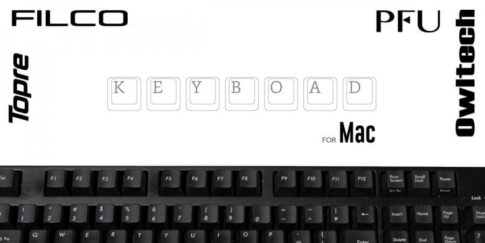







コメントを残す